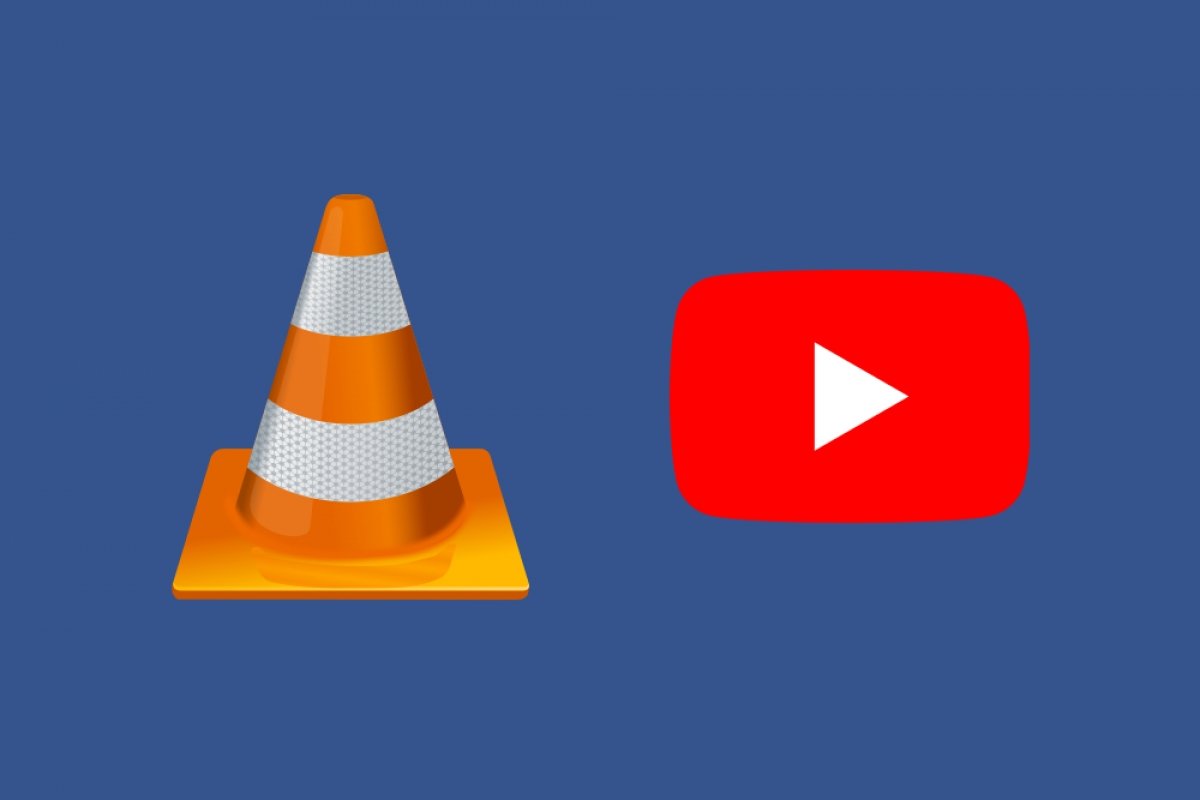Среди функций VLC Media Player – находится скачивание видео, размещенное на YouTube. Для этого сначала откройте интерфейс программного обеспечения и нажмите Media > Open Network Stream в верхнем меню.
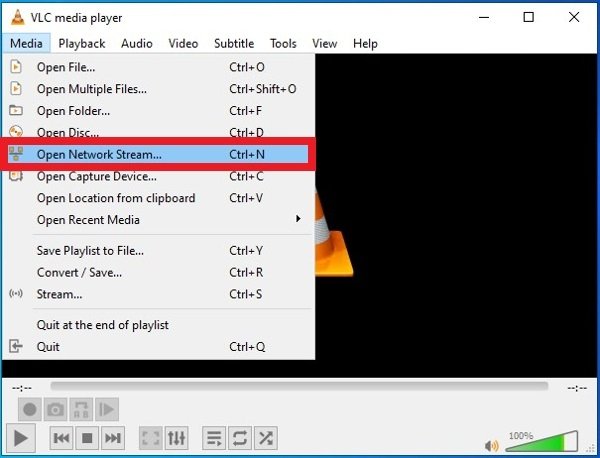 Возможность открыть потоковые сигналы через Интернет
Возможность открыть потоковые сигналы через Интернет
В новом всплывающем окне перейдите на вкладку Network и вставьте URL-адрес видео с YouTube, которое вы хотите скачать.
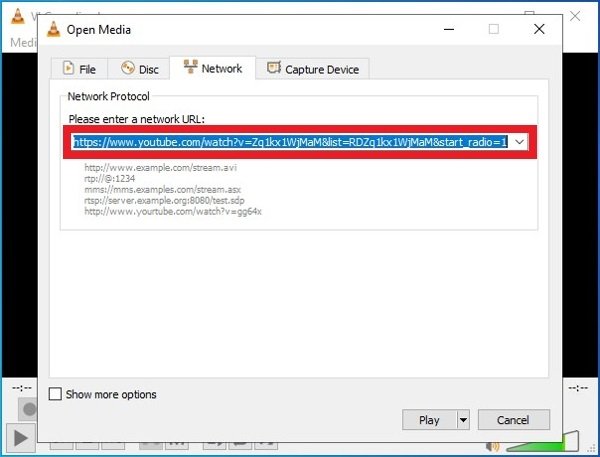 Вставить URL-адрес видео с YouTube, которое мы хотим скачать
Вставить URL-адрес видео с YouTube, которое мы хотим скачать
После того, как вы вставили адрес видео, найдите кнопку Play в нижней части окна и нажмите на нее. Видео начнет воспроизводиться через интерфейс VLC.
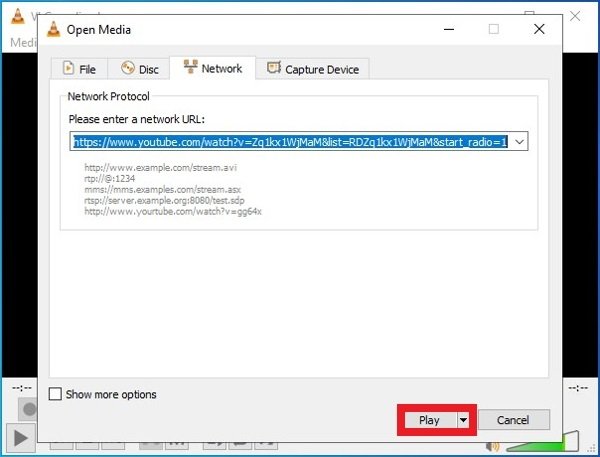 Нажать Play, чтобы начать воспроизведение видео
Нажать Play, чтобы начать воспроизведение видео
С видео на экране снова выполните поиск в верхней части меню параметра Media, но на этот раз выберите в списке Convert/Save.
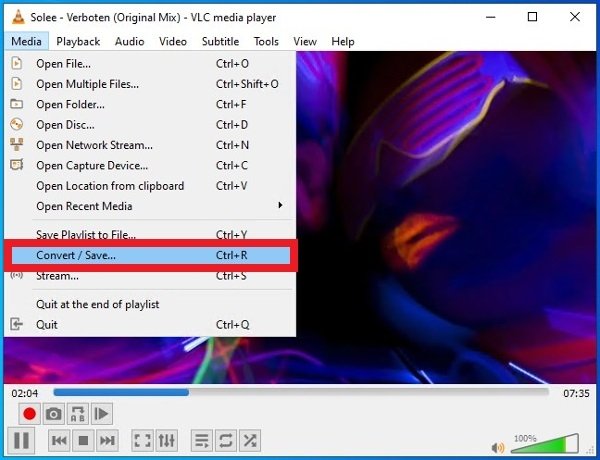 Возможность открыть конвертер VLC
Возможность открыть конвертер VLC
Перейдите на вкладку Network, вы должны увидеть URL-адрес видео с YouTube, которое вы воспроизводите. Нажмите Convert/Save в правом нижнем углу.
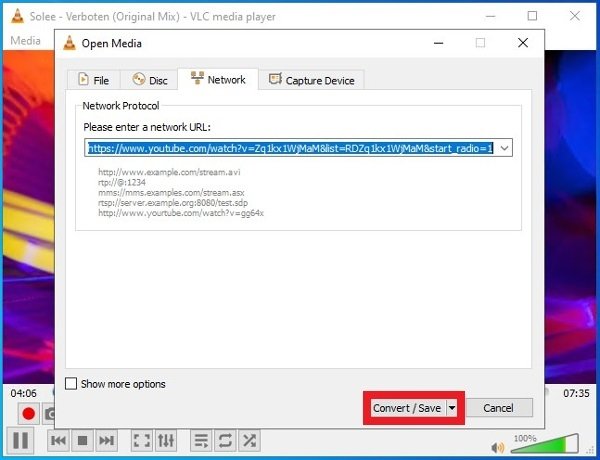 Кнопка Convert на вкладке Network VLC
Кнопка Convert на вкладке Network VLC
Настало время выбрать выходной формат. В Profile отобразите список параметров и выберите формат видео, аудио или их комбинацию, которое вас больше всего интересует. Кстати, есть возможность создавать свои собственные профили форматов, и чтобы они появлялись в этом списке.
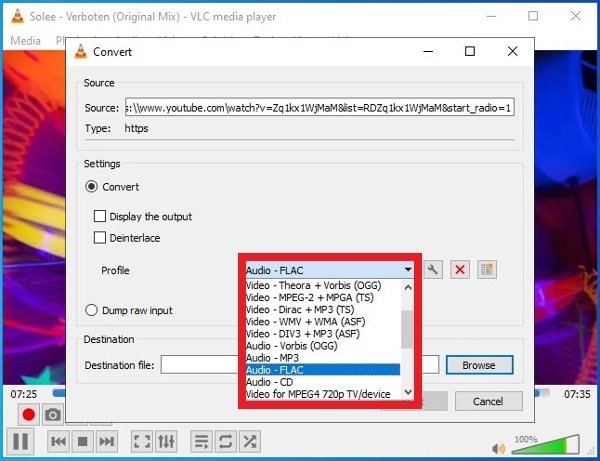 Выбрать формат скачивания
Выбрать формат скачивания
Когда вы выбрали окончательный формат видео, которое вы хотите скачать, вам нужно сделать один последний шаг: выбрать папку или каталог, чтобы сохранить загрузку. Нажмите кнопку Browse в нижней части окна и выберите местоположение:
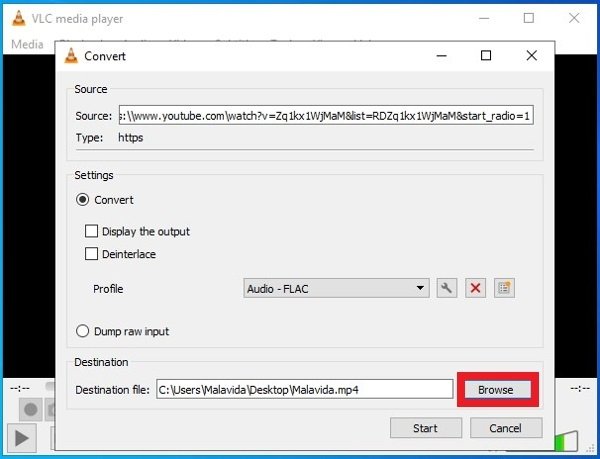 Выбор каталога загрузок
Выбор каталога загрузок
Когда у вас все будет готово, нажмите Start, видео будет скачено в указанном месте, и через несколько секунд вы сможете наслаждаться им локально.
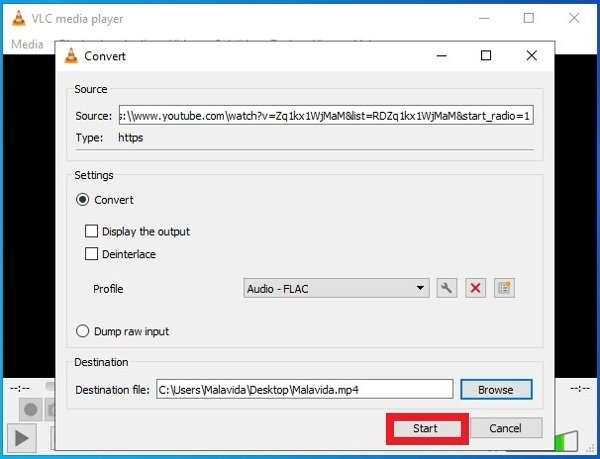 Кнопка для запуска процесса скачивания видео
Кнопка для запуска процесса скачивания видео